Cách Nhận Biết AirPods Pro Đang Sạc
23/02/2025
Nội dung bài viết
Vì AirPods Pro không có đèn báo sạc, bạn có thể khó nhận biết được tai nghe có đang sạc hay không, đặc biệt khi không có iPhone hoặc iPad bên cạnh. Tuy nhiên, bạn có thể áp dụng nhiều cách đơn giản để kiểm tra tình trạng sạc và mức pin của AirPods Pro, dù bạn đang sử dụng Android, MacBook, Chromebook, máy tính Windows, hay chỉ cần quan sát đèn trạng thái trên hộp đựng. Bài viết này sẽ hướng dẫn bạn cách nhận biết khi AirPods Pro đang sạc và cách xử lý khi AirPods không sạc.
Các Bước Thực Hiện
Kiểm Tra Đèn Trạng Thái Trên Hộp Đựng

Khi bạn đặt AirPods Pro vào hộp và đóng nắp, tai nghe sẽ tự động sạc. Bạn có thể kiểm tra bằng cách mở nắp hộp, giữ nguyên tai nghe bên trong và quan sát đèn trạng thái.
- Nếu đèn trạng thái hiển thị màu hổ phách hoặc màu cam khi mở nắp, điều này cho thấy AirPods đang được sạc.
- Khi AirPods sạc đầy, đèn trạng thái sẽ chuyển sang màu xanh lá.
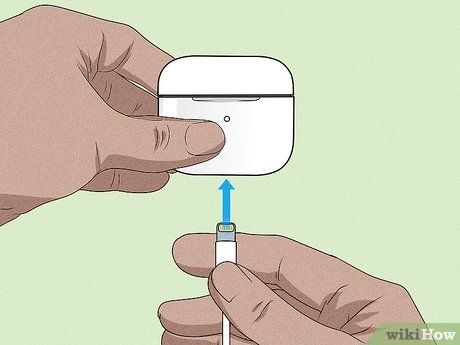
Để kiểm tra xem hộp đựng AirPods Pro có đang sạc hay không, hãy kết nối hộp với bộ sạc và quan sát đèn trạng thái. Khi đặt hộp trên MagSafe hoặc thảm sạc không dây chuẩn Qi, hoặc kết nối với bộ sạc có dây, đèn LED sẽ sáng trong khoảng 8 giây. Màu sắc đèn sẽ cho biết tình trạng sạc của AirPods.
- Nếu đèn hiển thị màu hổ phách hoặc màu cam, điều này cho thấy AirPods Pro và hộp đựng đang được sạc.
- Nếu đèn hiển thị màu xanh lá, nghĩa là AirPods Pro và hộp đựng đã sạc đầy.
- Lưu ý rằng đèn trạng thái sẽ không sáng liên tục trong quá trình sạc - sau khoảng 8 giây, đèn sẽ tắt, khiến bạn có thể nhầm tưởng rằng AirPods chưa được sạc.

Nếu sử dụng thảm sạc không dây, bạn có thể chạm nhẹ vào hộp đựng để kiểm tra đèn trạng thái. Phương pháp này chỉ hiệu quả khi sử dụng bộ sạc không dây và nắp hộp đang đóng.
- Nếu bạn dùng cáp sạc Lightning thay vì thảm sạc không dây, việc chạm vào hộp sẽ không hiển thị đèn trạng thái.
Kiểm Tra Tình Trạng Sạc Trên iPhone Hoặc iPad

Khi có iPhone hoặc iPad đã mở khóa ở gần, hãy mở hộp AirPods Pro với tai nghe bên trong. Màn hình sẽ ngay lập tức hiển thị tình trạng sạc và mức pin của cả tai nghe và hộp đựng.
- Biểu tượng tia chớp trên biểu tượng pin của AirPods Pro cho biết tai nghe đang được sạc trong hộp. Nếu không thấy biểu tượng này, có thể tai nghe không nằm trong hộp hoặc hộp chưa được kết nối sạc.
- Biểu tượng tia chớp trên biểu tượng pin của hộp đựng cho biết hộp đang được sạc. Biểu tượng này chỉ xuất hiện khi hộp đang sạc.
- Bạn cũng có thể hỏi Siri "Mức pin AirPods của tôi là bao nhiêu?" hoặc sử dụng widget Pin trên màn hình chính để kiểm tra mức pin và tình trạng sạc.
Kiểm Tra Tình Trạng Sạc Trên Mac

Mở hộp đựng AirPods hoặc lấy tai nghe ra khỏi hộp. Nếu AirPods Pro được kết nối với Mac, bạn có thể kiểm tra tình trạng sạc của tai nghe và hộp đựng thông qua cài đặt Bluetooth.
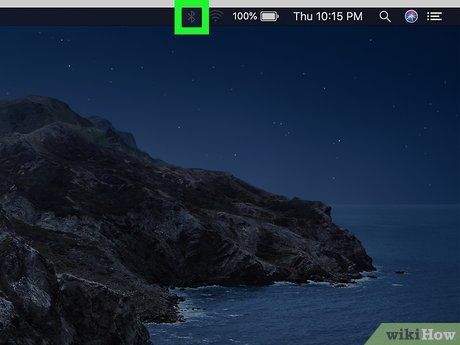

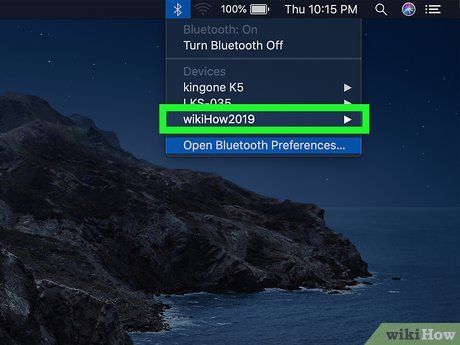
Di chuyển con trỏ chuột đến AirPods trong menu Bluetooth. Bạn sẽ thấy mức pin của từng tai nghe (trái và phải) cùng với hộp đựng.
- Khác với iPhone hoặc iPad, bạn sẽ không thấy biểu tượng tia chớp để biết AirPods đang sạc, nhưng nếu mức pin tăng dần theo thời gian, bạn có thể chắc chắn rằng AirPods Pro đang được sạc.
- Bạn cũng có thể hỏi Siri "Mức pin AirPods của tôi là bao nhiêu?" để nhận thông tin nhanh chóng.
Kiểm Tra Tình Trạng Sạc Trên Android Hoặc Chromebook
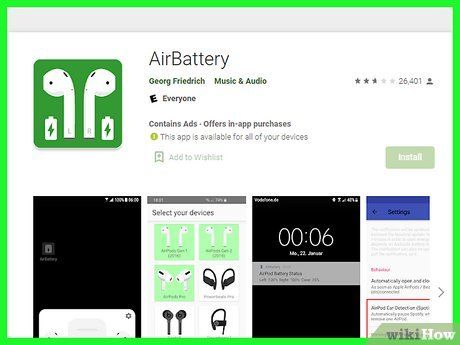
Sử dụng ứng dụng AirBattery để kiểm tra mức pin của AirPods Pro trên Android. Đây là ứng dụng miễn phí giúp bạn theo dõi tình trạng pin của AirPods Pro mỗi khi kết nối với Android hoặc Chromebook, tương tự như trên iPhone hoặc iPad. Bạn có thể tải AirBattery miễn phí từ Play Store trên Android hoặc Chromebook.
- Khi AirPods đang sạc, biểu tượng tia chớp sẽ xuất hiện trên biểu tượng pin của tai nghe và hộp đựng.
- Bạn chỉ có thể xem mức pin của hộp đựng khi có ít nhất một tai nghe bên trong.
- Nếu Chromebook không có Play Store, bạn có thể kiểm tra mức pin của AirPods khi kết nối bằng cách nhấp vào Quick Settings (Cài đặt nhanh) ở góc phải màn hình và chọn biểu tượng Bluetooth.
Kiểm Tra Tình Trạng Sạc Trên Windows
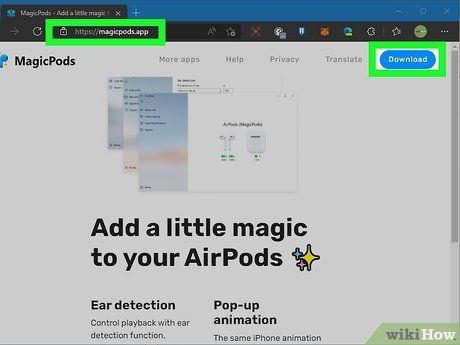
Khi sử dụng Windows 10 hoặc Windows 11, bạn cần một ứng dụng theo dõi pin chuyên dụng. Windows không hiển thị thông tin sạc cho AirPods, nhưng ứng dụng MagicPods là một lựa chọn tuyệt vời với khả năng nhận diện tai nghe. Bạn có thể dùng thử miễn phí và trả một khoản phí nhỏ nếu quyết định mua. Tham khảo thêm tại https://magicpods.app.
- Nếu không muốn trả phí, hãy kiểm tra đèn trạng thái trên hộp để xác định AirPods có đang sạc hay không.
Lý Do AirPods Pro Không Sạc

Khi sử dụng sạc không dây, hãy đảm bảo hộp sạc được đặt đúng hướng trên thảm sạc. Nút và đèn trạng thái phải hướng lên trên và nằm giữa thảm sạc đạt chuẩn Qi hoặc MagSafe. Nếu đặt đúng, đèn trạng thái sẽ hiển thị trong khoảng 8 giây trước khi tắt, cho biết hộp đang được sạc.

Nhấp đúp vào kết nối. Nếu đèn trạng thái không hiển thị sau khi kết nối AirPods Pro với bộ sạc:
- Đảm bảo bộ sạc không dây được kết nối với nguồn điện. Kiểm tra cáp sạc đã cắm chặt vào cổng nguồn và đầu còn lại kết nối với ổ cắm điện hoặc cổng USB.
- Nếu sử dụng cáp Lightning - USB, hãy tháo và cắm lại, đảm bảo đầu còn lại kết nối với nguồn điện.
- Nếu đèn vẫn không sáng, hãy thử nguồn điện khác hoặc phương pháp sạc khác.

Sử dụng cáp sạc hoặc bộ sạc khác. Cáp sạc hoặc bộ sạc không đạt chuẩn của Apple có thể là nguyên nhân khiến AirPods không sạc được. Hãy sử dụng cáp đi kèm hộp sạc hoặc cáp Lightning - USB chính hãng của Apple.

Vệ sinh AirPods Pro. Nếu hộp AirPods Pro không sạc được tai nghe, nguyên nhân có thể do bụi bẩn ngăn cản kết nối giữa tai nghe và hộp.
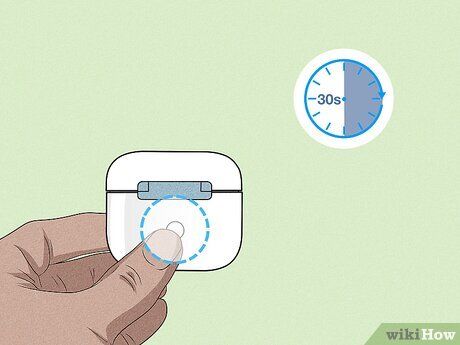
Đặt lại AirPods. Nếu các phương pháp trên không hiệu quả, việc đặt lại AirPods có thể giải quyết vấn đề.
- Đặt tai nghe vào hộp và đóng nắp.
- Chờ 30 giây, sau đó mở nắp nhưng vẫn giữ tai nghe bên trong.
- Nếu không có iPhone, iPad hoặc iPod, hãy nhấn và giữ nút cài đặt trên hộp cho đến khi đèn nhấp nháy màu hổ phách rồi chuyển sang trắng. Thả tay để hoàn tất quá trình đặt lại.
- Nếu có iPhone, iPad hoặc iPod, hãy mở Cài đặt, chọn Bluetooth, nhấn vào biểu tượng "i" bên cạnh AirPods, và chọn Quên thiết bị này. Sau đó, nhấn và giữ nút cài đặt trên hộp cho đến khi đèn nhấp nháy màu hổ phách rồi chuyển sang trắng. Thả tay và thử sạc lại tai nghe.
Lời Khuyên Hữu Ích
- Tai nghe AirPods Pro có thể sử dụng liên tục đến 4,5 giờ chỉ với một lần sạc.
- Khi hộp sạc đầy pin, chỉ cần đặt tai nghe vào hộp để sạc. Chỉ 5 phút sạc trong hộp có thể cung cấp đủ pin cho 1 giờ sử dụng.
Du lịch
Ẩm thực
Khám phá
Đi Phượt
Vẻ đẹp Việt Nam
Chuyến đi
Có thể bạn quan tâm

Top 8 công ty xây dựng nhà trọn gói uy tín tại Bà Rịa - Vũng Tàu

Top 10 sản phẩm đình đám từ Sao Thái Dương - Thương hiệu mỹ phẩm dược liệu chuẩn GMP ASEAN

Top 10 sai lầm thường gặp khi sử dụng điện thoại

Khám phá 20 quán phở gà Hà Nội gia truyền nổi tiếng

Top 10 bài thơ hay nhất về vùng đất Sơn La


